foxmail同步已发送邮件
Foxmail是一款功能强大的电子邮件客户端,常用于管理和发送电子邮件,有时候我们会遇到Foxmail发送的邮件无法同步到webmail发件箱的情况。为了解决这个问题,我们可以通过手动同步已发送的邮件到webmail发件箱。接下来让我们一起来了解如何操作吧!
具体步骤:
1.开放imap账号权限
登陆webmail邮箱,如QQ邮箱找到设置--- 账号管理 开启smtp和imap服务
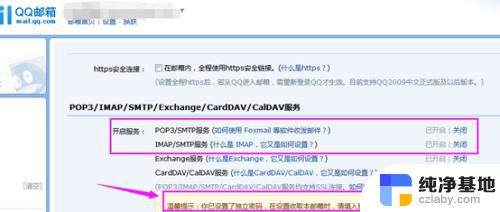
2.使用foxmail如图是foxmail7.2截图,找到账号管理,添加账号
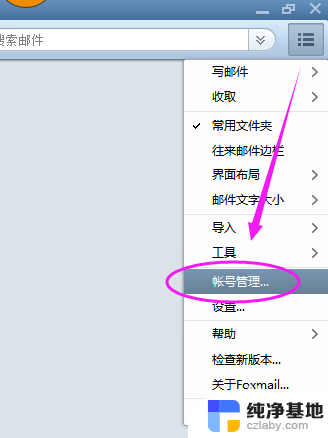
3.在系统设置里面,点击账号 进行新建邮箱账号
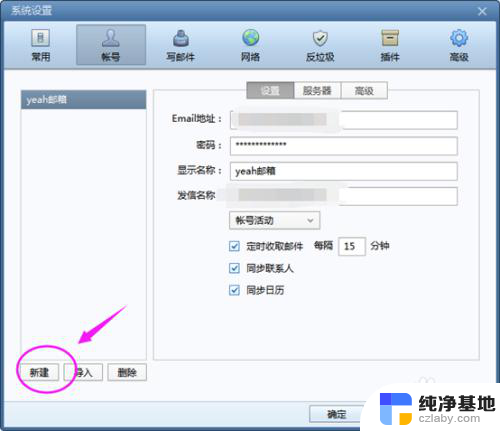
4.添加新建账号向导,选择手动设置 如图
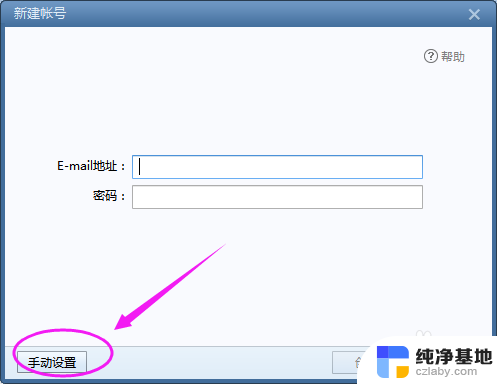
5.然后在账号接收服务器类型中,选择 imap服务类型。很多客户端默认就是imap类型
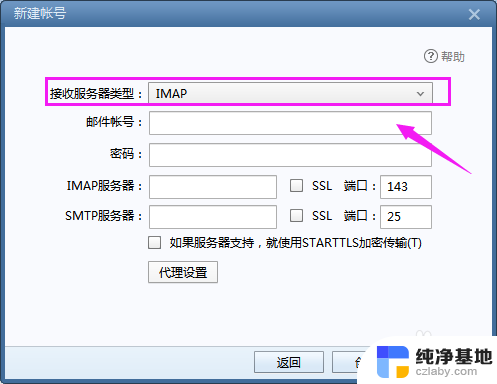
6.根据邮箱账号类型,如QQ邮箱imap服务器就是imap.qq.com 其他配置根据实际情况填写
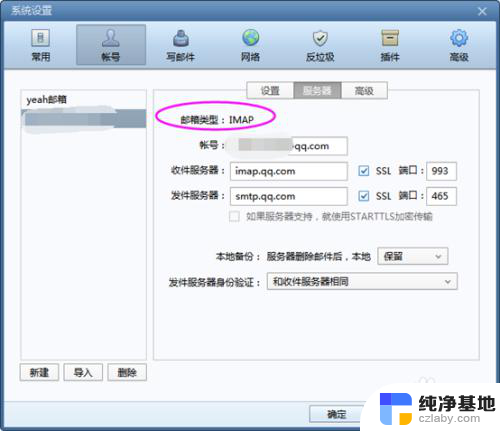
7.映射整理文件夹
由于每个邮箱系统的文件夹属性不一样,我们需要点击整理文件夹或文件夹映射把webmail的已发送和 foxmail已发送对应一致
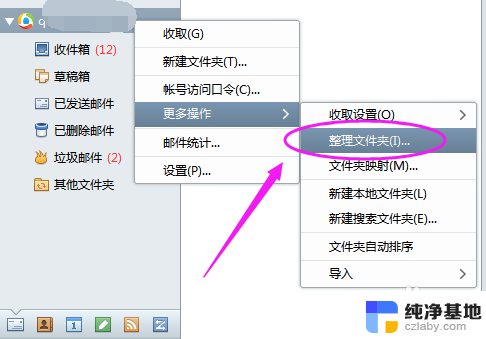
8.如图有其他自定义文件夹需要下载,可以点击选择然后 显示
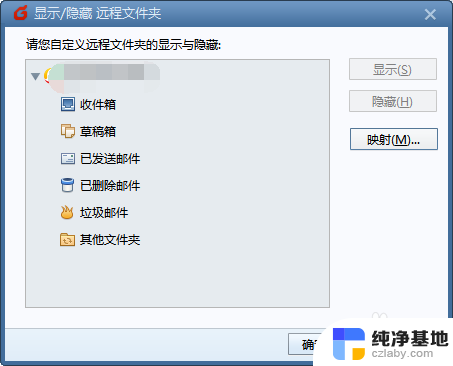
9.新建一封测试邮件,如图使用添加的imap账号发送一个邮件
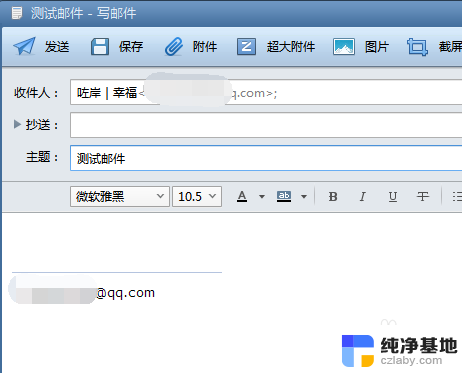
10.发送成功之后,到已发送文件夹查看。会有一封已发送的邮件 然后登陆网页邮箱
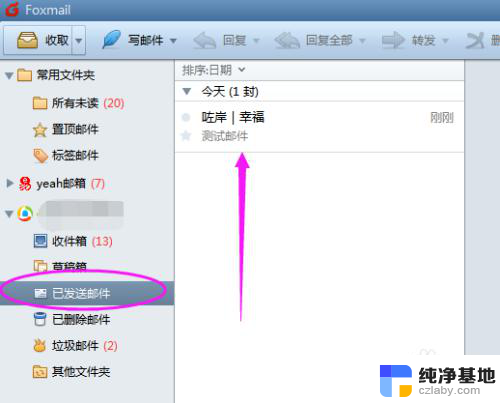
11.如图登陆webmail查看已发送,你会发现刚刚foxmail的邮件也上传同步到服务器上了
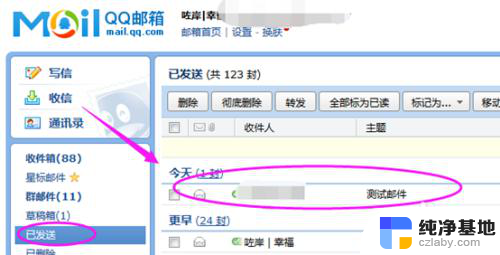
12.删除imap账号
如果不需要使用了,可以直接删除关闭imap账号(删除账号不会影响服务器上的邮件)
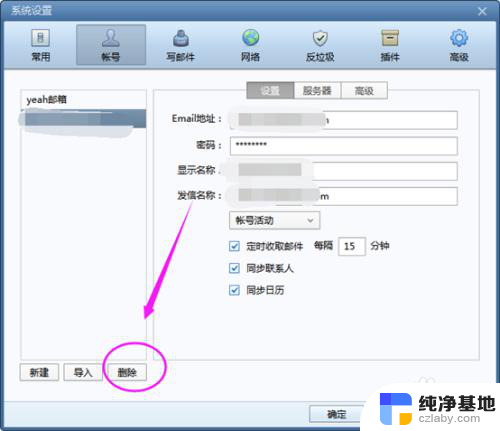
以上就是foxmail同步已发送邮件的全部内容,如您遇到这种情况,可以尝试按照以上方法解决,希望对大家有所帮助。
- 上一篇: wps这图右下方数字改完为什么下面跟着改
- 下一篇: 如何将图片上的文字复制下来
foxmail同步已发送邮件相关教程
-
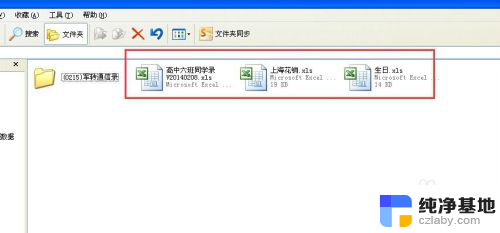 邮件能直接发送文件夹吗
邮件能直接发送文件夹吗2024-02-18
-
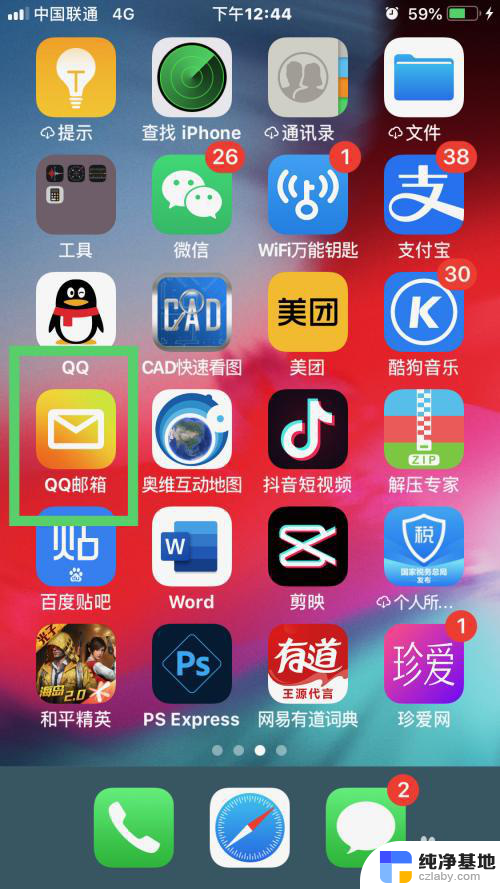 qq邮箱如何看发送的邮件
qq邮箱如何看发送的邮件2024-03-25
-
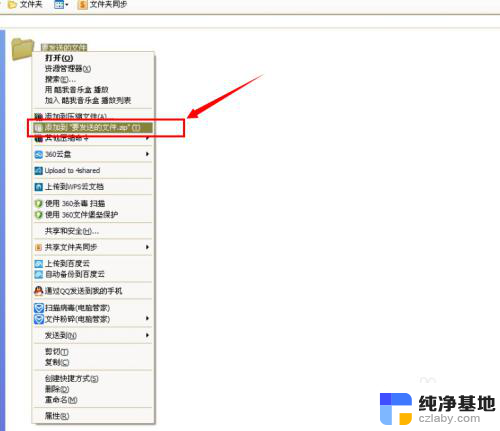 怎样在邮箱发送文件
怎样在邮箱发送文件2024-01-07
-
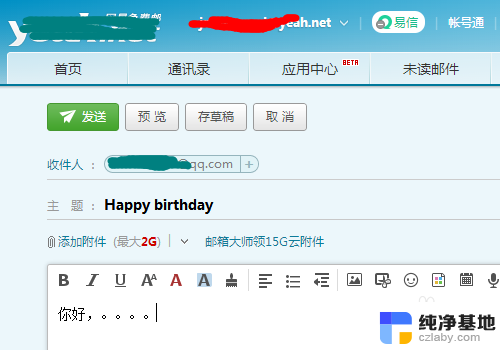 163定时发送的邮件怎么撤回
163定时发送的邮件怎么撤回2024-02-08
电脑教程推荐